- Tham gia
- 21/4/2010
- Bài viết
- 1.232
(Dân trí) - Bạn có những dữ liệu riêng tư cần bảo vệ để không ai biết đến, hay những dữ liệu quan trọng mà chỉ hạn chế số người có thể xem được? Nếu đang tìm kiếm một giải pháp để trả lời câu hỏi này, AxCrypt là giải pháp hữu hiệu nhất.
Không ít người có những dữ liệu riêng tư hay quan trọng cần che dấu mà không để nhiều người biết đến. Hoặc đôi khi, bạn muốn gửi đến cho bạn bè của mình những thông tin quan trọng tối mật, nhưng lại lo lắng quá trình gửi dữ liệu sẽ bị thất lạc hoặc có người xem trộm.
AxCrypt là phần mềm miễn phí, cho phép mã hóa dữ liệu bằng cách đặt mật khẩu để bảo vệ chúng. AxCrypt sử dụng thuật toán mã hóa 128-bit nên hoàn toàn yên tâm về mức độ bảo mật của dữ liệu.
Đặc biệt, AxCrypt cung cấp tính năng “2 chìa khóa”, ngoài mật khẩu để truy cập file, người dùng có thể chọn 1 file bất kỳ để làm khóa mở dữ liệu. Chỉ khi có đủ cả mật khẩu và file được chọn làm khóa, dữ liệu mới có thể được truy cập. Điều này đảm bảo mức độ bảo mật của dữ liệu được tăng lên tối đa.
Download phần mềm tại đây (Bao gồm phiên bản dành cho Windows 32-bit và 64-bit)
Sau khi cài đặt, trong lần đầu tiên sử dụng, một hộp thoại hiện ra yêu cầu bạn điền email để nhận thông tin cập nhật về phần mềm. Bạn có thể bỏ trống hộp thoại này và nhấn OK để bỏ qua.
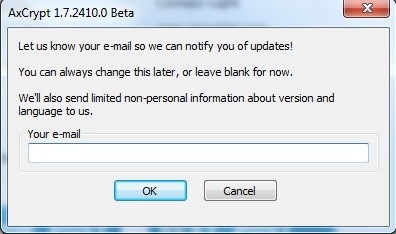
Cách thức sử dụng phần mềm khá đơn giản.
Để bảo vệ dữ liệu nào đó (file hoặc thư mục), kích chuột file vào dữ liệu, chọn AxCrypt -> Encrypt.
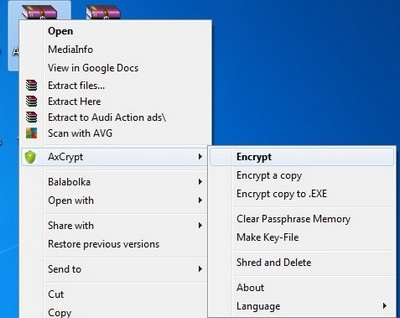
Từ hộp thoại mới hiện ra, điền mật khẩu để bảo vệ giữ liệu vào khung trên, và xác nhận lại mật khẩu ở khung bên dưới.
Đặc biệt, AxCrypt còn cung cấp thêm một tùy chọn để tăng cường khả năng bảo mật dữ liệu lên mức cao nhất, đó là tính năng sử dụng “file khóa”, theo đó, người dùng có thể chọn lựa 1 file text (định dạng .txt) bất kỳ để sử dụng làm khóa. Nếu muốn mở khóa những dữ liệu đã được AxCrypt mã hóa, ngoài việc biết được mật khẩu truy cập, còn cần phải biết được vị trí chính xác của “file khóa” nằm ở đây.
Nói cách khác, mật khẩu và file được sử dụng làm khóa chính là 2 chìa khóa để có thể giải mã dữ liệu.
Để chọn file khóa, nhấn vào nút ‘…’, tìm đến file .txt bất kỳ. Để đảm bảo an toàn, bạn nên dấu kỹ file được chọn để sử dụng làm khóa.
Cuối cùng nhấn OK để lưu lại thiết lập.
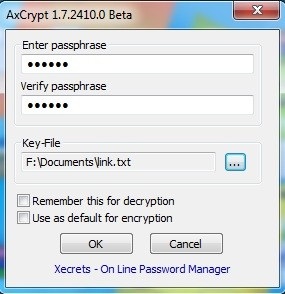
Lưu ý: Sử dụng “file khóa” là cách thức để tăng cường tối đa bảo mật cho dữ liệu, nhưng cũng đồng nghĩa với việc sử dụng “dao 2 lưỡi”. Trong trường hợp file sử dụng làm khóa bị thay đổi nội dung hoặc thất lạc, bạn sẽ không thể tiếp tục mã hóa dữ liệu đã được bảo vệ.
Sau khi mã hóa, biểu tượng của dữ liệu (file/thư mục) sẽ được chuyển đổi sang một hình thái mới, cho người dùng biết dữ liệu đó đã được bảo vệ.
Trong trường hợp cần xem dữ liệu bên trong (chỉ xem dữ liệu nhưng vẫn để nguyên chế độ mã hóa), bạn kích chuột phải vào dữ liệu đã mã hóa, chọn AxCrypt -> Open.
Từ hộp thoại hiện ra, điền mật khẩu vào khung passphrase, trong trường hợp có sử dụng “file khóa”, bạn nhấn vào nút ‘…’, tìm đến file đã sử dụng để làm file khóa. Cuối cùng nhấn OK.
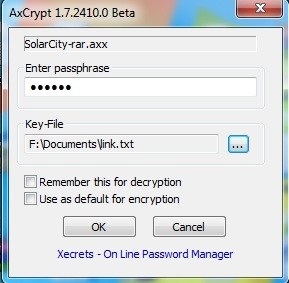
Lập tức nội dung của dữ liệu sẽ được hiển thị để người dùng xem và sử dụng.
Nếu bạn muốn giải mã hoàn toàn dữ liệu và trả lại trạng thái ban đầu, kích chuột phải vào file đã được mã hóa, chọn AxCrypt -> Decrypt. Từ hộp thoại hiện ra, điền mật khẩu xác nhận và chọn “file khóa” (nếu có), rồi nhấn OK để giải mã.
Sau khi giải mã, dữ liệu sẽ được trở về trạng thái ban đầu.
Đặc biệt, phần mềm có thêm tính năng tạo file mã hóa dữ liệu định dạng exe, điều này có nghĩa cho phép bạn gửi file đã được mã hóa đến bạn bè của mình, và họ có thể giải mã file đó để xem nội dung mà không cần phải cài đặt thêm phần mềm AxCrypt.
Để thực hiện điều này, bạn kích chuột phải vào dữ liệu cần mã hóa, chọn AxCrypt -> Encrypt Copy to .EXE.
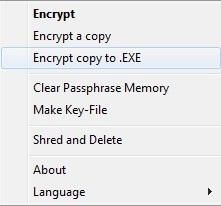
Từ hộp thoại hiện ra, điền và xác nhận mật khẩu, chọn file để làm khóa (nếu muốn)… Sau khi hoàn tất quá trình, phần mềm sẽ tự động tạo ra 1 file có định dạng .exe.
Bây giờ, bạn chỉ việc gửi file .exe này đến cho bạn bè của mình, kèm theo mật khẩu đã khởi tạo và file được sử dụng làm khóa.
Người nhận có thể kích hoạt file đã được mã hóa, điền mật khẩu và chọn file khóa để xem dữ liệu bên trong, mà không cần phải cài đặt thêm AxCrypt. Điều này thực sự hữu dụng khi cần gửi đi những dữ liệu cực kỳ quan trọng và tối mật mà bạn chỉ muốn người nhận mới có thể xem được.
Ngoài ra, phần mềm còn cung cấp thêm tính năng xóa file an toàn mà không thể khôi phục được, đảm bảo các dữ liệu riêng tư sẽ bị xóa một cách triệt để.
Để sử dụng chức năng này, bạn kích chuột phải vào dữ liệu cần xóa, chọn AxCrypt -> Shred and Delete. Một hộp thoại hiện ra hỏi bạn có chắc chắn muốn xóa dữ liệu này không, nhấn Yes để thực thi yêu cầu.
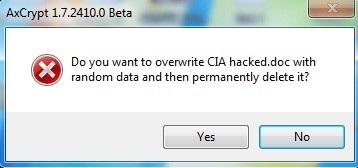
Lập tức, dữ liệu riêng tư của bạn sẽ bị xóa và đảm bảo không thể khôi phục được, dù sử dụng những công cụ khôi phục file chuyên dụng.
Trên đây là cách thức sử dụng và những tính năng chính của AxCrypt. Với sự trợ giúp của phần mềm, dữ liệu riêng tư của bạn sẽ được bảo vệ một cách an toàn nhất, ngay trên máy tính hoặc một khi gửi đi cho người khác.
Không ít người có những dữ liệu riêng tư hay quan trọng cần che dấu mà không để nhiều người biết đến. Hoặc đôi khi, bạn muốn gửi đến cho bạn bè của mình những thông tin quan trọng tối mật, nhưng lại lo lắng quá trình gửi dữ liệu sẽ bị thất lạc hoặc có người xem trộm.
AxCrypt là phần mềm miễn phí, cho phép mã hóa dữ liệu bằng cách đặt mật khẩu để bảo vệ chúng. AxCrypt sử dụng thuật toán mã hóa 128-bit nên hoàn toàn yên tâm về mức độ bảo mật của dữ liệu.
Đặc biệt, AxCrypt cung cấp tính năng “2 chìa khóa”, ngoài mật khẩu để truy cập file, người dùng có thể chọn 1 file bất kỳ để làm khóa mở dữ liệu. Chỉ khi có đủ cả mật khẩu và file được chọn làm khóa, dữ liệu mới có thể được truy cập. Điều này đảm bảo mức độ bảo mật của dữ liệu được tăng lên tối đa.
Download phần mềm tại đây (Bao gồm phiên bản dành cho Windows 32-bit và 64-bit)
Sau khi cài đặt, trong lần đầu tiên sử dụng, một hộp thoại hiện ra yêu cầu bạn điền email để nhận thông tin cập nhật về phần mềm. Bạn có thể bỏ trống hộp thoại này và nhấn OK để bỏ qua.
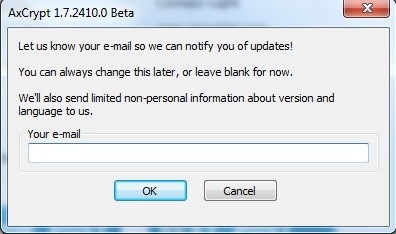
Để bảo vệ dữ liệu nào đó (file hoặc thư mục), kích chuột file vào dữ liệu, chọn AxCrypt -> Encrypt.
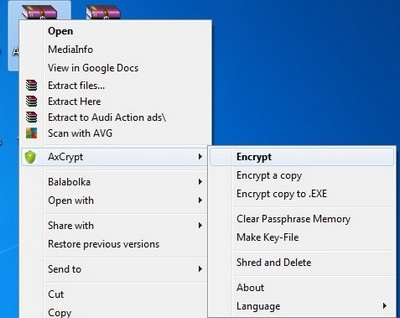
Đặc biệt, AxCrypt còn cung cấp thêm một tùy chọn để tăng cường khả năng bảo mật dữ liệu lên mức cao nhất, đó là tính năng sử dụng “file khóa”, theo đó, người dùng có thể chọn lựa 1 file text (định dạng .txt) bất kỳ để sử dụng làm khóa. Nếu muốn mở khóa những dữ liệu đã được AxCrypt mã hóa, ngoài việc biết được mật khẩu truy cập, còn cần phải biết được vị trí chính xác của “file khóa” nằm ở đây.
Nói cách khác, mật khẩu và file được sử dụng làm khóa chính là 2 chìa khóa để có thể giải mã dữ liệu.
Để chọn file khóa, nhấn vào nút ‘…’, tìm đến file .txt bất kỳ. Để đảm bảo an toàn, bạn nên dấu kỹ file được chọn để sử dụng làm khóa.
Cuối cùng nhấn OK để lưu lại thiết lập.
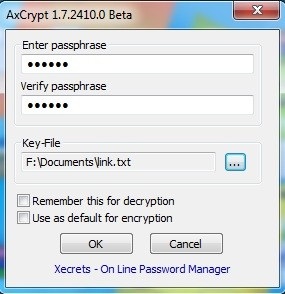
Sau khi mã hóa, biểu tượng của dữ liệu (file/thư mục) sẽ được chuyển đổi sang một hình thái mới, cho người dùng biết dữ liệu đó đã được bảo vệ.
Trong trường hợp cần xem dữ liệu bên trong (chỉ xem dữ liệu nhưng vẫn để nguyên chế độ mã hóa), bạn kích chuột phải vào dữ liệu đã mã hóa, chọn AxCrypt -> Open.
Từ hộp thoại hiện ra, điền mật khẩu vào khung passphrase, trong trường hợp có sử dụng “file khóa”, bạn nhấn vào nút ‘…’, tìm đến file đã sử dụng để làm file khóa. Cuối cùng nhấn OK.
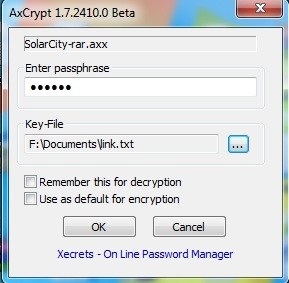
Nếu bạn muốn giải mã hoàn toàn dữ liệu và trả lại trạng thái ban đầu, kích chuột phải vào file đã được mã hóa, chọn AxCrypt -> Decrypt. Từ hộp thoại hiện ra, điền mật khẩu xác nhận và chọn “file khóa” (nếu có), rồi nhấn OK để giải mã.
Sau khi giải mã, dữ liệu sẽ được trở về trạng thái ban đầu.
Đặc biệt, phần mềm có thêm tính năng tạo file mã hóa dữ liệu định dạng exe, điều này có nghĩa cho phép bạn gửi file đã được mã hóa đến bạn bè của mình, và họ có thể giải mã file đó để xem nội dung mà không cần phải cài đặt thêm phần mềm AxCrypt.
Để thực hiện điều này, bạn kích chuột phải vào dữ liệu cần mã hóa, chọn AxCrypt -> Encrypt Copy to .EXE.
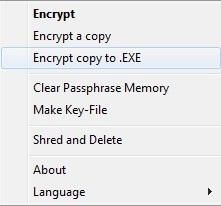
Bây giờ, bạn chỉ việc gửi file .exe này đến cho bạn bè của mình, kèm theo mật khẩu đã khởi tạo và file được sử dụng làm khóa.
Người nhận có thể kích hoạt file đã được mã hóa, điền mật khẩu và chọn file khóa để xem dữ liệu bên trong, mà không cần phải cài đặt thêm AxCrypt. Điều này thực sự hữu dụng khi cần gửi đi những dữ liệu cực kỳ quan trọng và tối mật mà bạn chỉ muốn người nhận mới có thể xem được.
Ngoài ra, phần mềm còn cung cấp thêm tính năng xóa file an toàn mà không thể khôi phục được, đảm bảo các dữ liệu riêng tư sẽ bị xóa một cách triệt để.
Để sử dụng chức năng này, bạn kích chuột phải vào dữ liệu cần xóa, chọn AxCrypt -> Shred and Delete. Một hộp thoại hiện ra hỏi bạn có chắc chắn muốn xóa dữ liệu này không, nhấn Yes để thực thi yêu cầu.
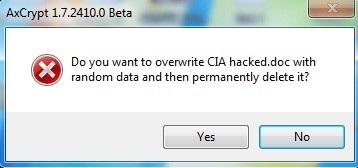
Trên đây là cách thức sử dụng và những tính năng chính của AxCrypt. Với sự trợ giúp của phần mềm, dữ liệu riêng tư của bạn sẽ được bảo vệ một cách an toàn nhất, ngay trên máy tính hoặc một khi gửi đi cho người khác.
Phạm Thế Quang Huy
Hiệu chỉnh bởi quản lý: